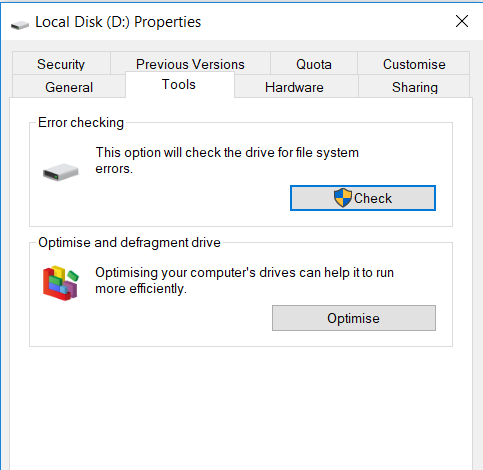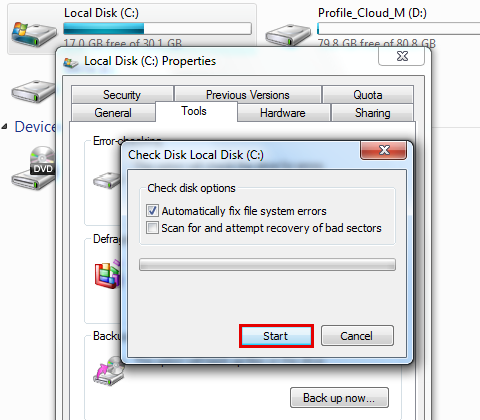如何修復硬盤上的壞扇區
什么是壞扇區?
一個計算機硬盤可能包含數百萬個扇區。扇區損壞后,其上的數據將無法被讀取,用戶也無法在其上寫入新數據。對于壞扇區,主要有兩種受損原因,一種是物理受損,一種是邏輯錯誤。如果是物理受損,除非用新磁盤替換它,否則一般無法修復。而邏輯錯誤可以通過計算機操作進行硬盤修復,下文將介紹硬盤壞扇區修復和硬盤壞扇區數據恢復的解決方案。
第1部分:修復硬盤壞扇區的不同方法
出現壞扇區可能是各種數據存儲設備上最常見的問題之一,從HDD,SSD到USB閃存驅動器等都無法規避這一問題。隨著技術的進步,大多數壞扇區都變得可修復。在本節中,我們提供了兩種方法來幫助用戶修復邏輯上損壞的硬盤壞扇區。
1.使用CHKDSK檢查硬盤中的壞扇區
Windows計算機為我們每個人提供了本機硬盤檢查和掃描工具,即CHKDSK,也稱為scandisk。在不同的Windows操作系統中,使用CHKDSK修復硬盤壞扇區的步驟可能有所不同,我們將分開來介紹。
在Windows 10/8中修復壞扇區
- 雙擊“此PC”,然后選擇要修復的磁盤。如果不確定是哪一個,用戶可以一個一個地修復它們。
- 右鍵單擊帶有壞扇區的硬盤,然后選擇“屬性”。
- 然后轉到“工具”選項卡。在“錯誤檢查”下,點擊“檢查”。
- 選中“掃描并嘗試恢復壞扇區”,然后單擊“開始”。
此工具通常同時掃描并且修復壞扇區。操作完成后,壞扇區將被修復。此外,如果要同時修復文件系統錯誤,也可以使用該選項。不過,可能存在一種情況,系統會提醒用戶無法修復,因為磁盤現在正在被使用。通常是磁盤C:安裝操作系統的位置。這種情況下,用戶可以選擇在下次啟動計算機時操作,使其進行自動修復。
在Windows 7中修復壞扇區
Windows 7中硬盤壞道修復的步驟與上述類似。
- 雙擊“我的電腦”,右鍵單擊要修復壞扇區的驅動器,然后單擊“屬性”。
- 轉到“工具”>“立即檢查”,在彈出窗口中勾選“自動修復文件系統錯誤”,然后單擊“開始”。
- 硬盤壞扇區檢查立即開始。完成后,用戶就可以看到結果。
2.最佳壞扇區修復軟件
一般來說,壞扇區可以在上面一種解決方案中被修復。但是,下次使用計算機時,壞扇區有很大的可能再次出現,而用戶必須再次修復它。如果遇到此問題,用戶可以選擇使用專業的壞扇區修復工具一次性完成修復。
Wondershare Liveboot 2012就是一個不錯的選擇。它的引導界面十分簡潔,用戶只需單擊一下就可以完全修復硬盤上的壞扇區。如果用戶的計算機因為壞扇區無法正常啟動,這可能是更好的選擇。現在,按照以下步驟操作修復硬盤壞扇區。
- 將LiveBoot CD 或LiveBoot USB插入計算機,然后從LiveBoot啟動計算機。
- 進入系統后,LiveBoot將自動啟動。選擇“Windows恢復”,然后點擊“Boot Crash solution”。
- 在“解決方案”部分中,找到“方法2”,它將允許用戶運行磁盤檢查以修復壞扇區。
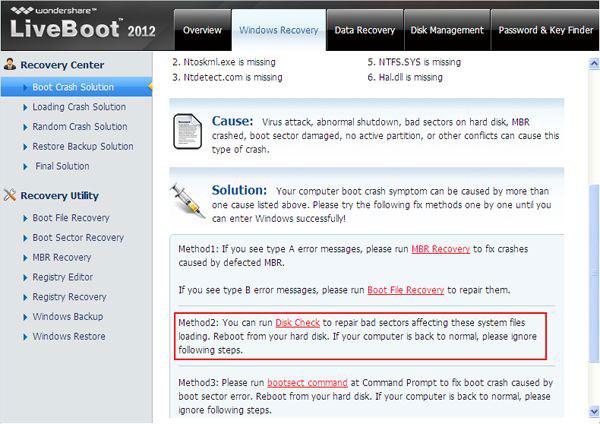
檢查和修復完成后,重新啟動計算機即可。下次用戶使用計算機時,便無需再次修復壞扇區了。
此外,Wondershare LiveBoot 2012還可以幫助解決計算機崩潰或損壞的問題,如黑屏,藍屏死機,凍結等。
第2部分:如何從壞扇區硬盤恢復數據
1.硬盤數據恢復
如果用戶無法很好地修復壞扇區并且沒有習慣性地備份硬盤驅動器數據,那么帶有壞扇區的硬盤驅動器上的數據很容易丟失或損壞。幸運的是,硬盤數據恢復工具可以幫助用戶從壞扇區中恢復丟失,刪除,格式化或損壞的數據文件。硬盤恢復性能最佳的軟件就是萬興恢復專家。作為專業的硬盤數據恢復軟件,此工具可以幫助用戶從壞扇區或任何其他硬盤驅動器中恢復數據。
安全可靠的硬盤恢復軟件
- 有效,安全,完整地從壞扇區硬盤中恢復丟失或刪除的文件,照片,音頻,音樂,電子郵件。
- 支持從回收站,硬盤驅動器,存儲卡,閃存驅動器,數碼相機和便攜式攝像機恢復數據。
- 支持恢復突發刪除,格式化,硬盤損壞,病毒攻擊,系統崩潰等不同情況下丟失的數據。
2.外置硬盤恢復視頻教程
本視頻教程專門介紹如何使用萬興恢復專家進行硬盤修復。觀看視頻并采取措施在盡可能短的時間內恢復數據。
3.從壞扇區中恢復數據的簡單步驟
如果用戶的壞扇區硬盤是外部數據存儲設備,則可以按照以下步驟從外部硬盤恢復丟失的數據。如果是內部硬盤,恢復步驟類似。此外,用戶還可以轉到指南:從壞扇區恢復硬盤驅動器中的數據,以獲得從內部硬盤壞扇區恢復數據的完整解決方案。
步驟1.選擇您的硬盤。確保外部硬盤驅動器已連接到計算機。選擇它并單擊“?開始?”按鈕進行處理。

步驟2.掃描硬盤驅動器設備。萬興恢復專家將開始掃描硬盤驅動器。

步驟3.預覽并恢復數據文件。掃描完成后,您可以預覽一些恢復的數據。選擇您的數據文件,然后單擊“?恢復?”按鈕將其恢復。

每當硬盤驅動器出現壞扇區時,此帖子可以幫助修復硬盤驅動器上的壞扇區并恢復存儲在其上的數據。現在,按照上述步驟使用萬興恢復專家來恢復丟失或損壞的數據吧。